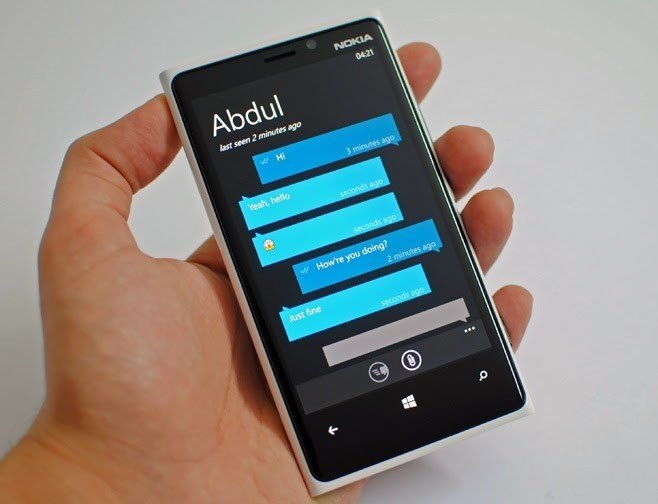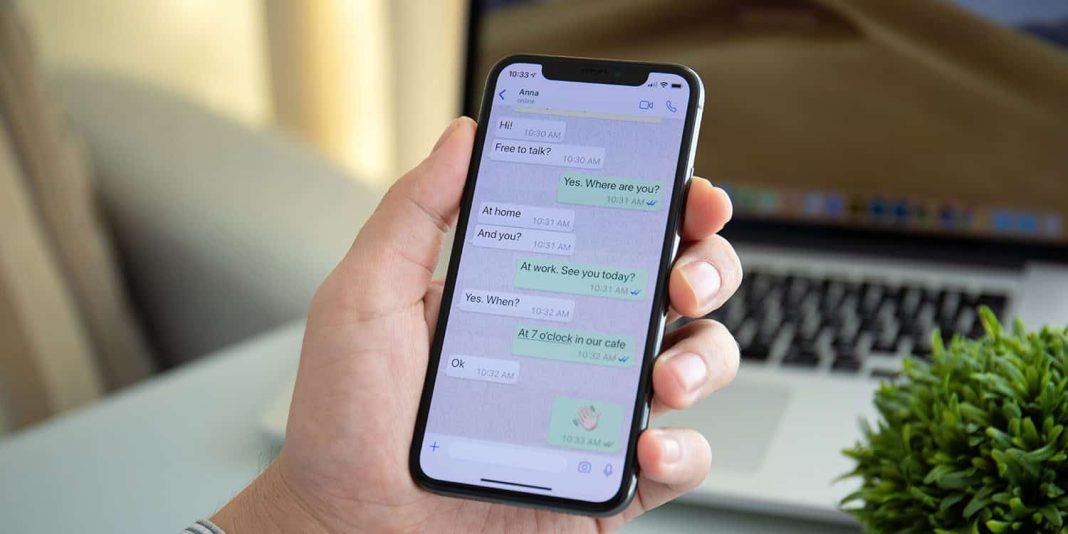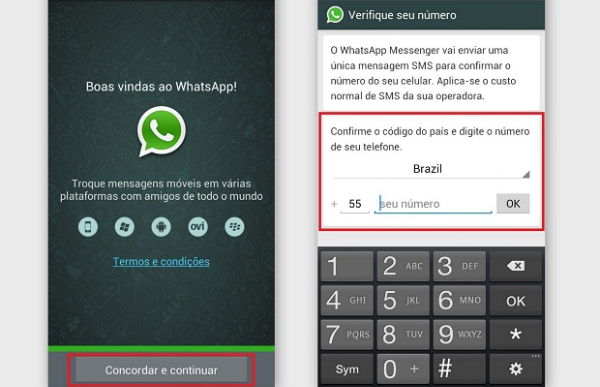Transferir histórico do WhatsApp nem tão complicado assim
O WhatsApp abre uma interface ou você pode enviar uma mensagem com o arquivo em anexo.
Este anexo contém o histórico de suas conversas.
Se você decidiu mudar de um aparelho Android para outro aparelho Android, é possível transferir todo o seu histórico de conversas e arquivos de mídia usando o recurso Transferir conversas do WhatsApp.
Você pode restaurar um backup para recuperar seu histórico de conversas em um aparelho novo. No entanto, para transferir todos os dados da sua conta, incluindo mensagens pessoais, fotos, vídeos, documentos, entre outros, é necessário usar o recurso de transferência de conversas. Não é possível transferir mensagens de pagamentos entre usuários nem seu histórico de chamadas.
Você precisa:
- Ter o Android 6 ou posterior instalado nos dois aparelhos Android.
- Ter compatibilidade com o sistema de conexão Wi-Fi Direct nos dois aparelhos.
- Usar o mesmo número de telefone já utilizado na sua conta do WhatsApp no novo aparelho.
- Não confirmar seu número de telefone no WhatsApp no aparelho novo antes de iniciar o processo de transferência no celular antigo.
- Manter os aparelhos perto um do outro.
- Conectar os dois aparelhos a uma fonte de energia e à internet.
- Ativar o Wi-Fi e a localização nos dois aparelhos.
- Conceder as permissões necessárias para iniciar a transferência. O WhatsApp precisa ter acesso à sua localização exata. Essa informação não ficará salva.
Transferir seu histórico de conversas
No aparelho novo
- Baixe e abra o WhatsApp no seu celular novo. Siga as etapas exibidas para configurar sua conta.
- Toque em Aceitar os termos e condições e, em seguida, em Confirme seu número de telefone.
- Após encontrar o backup, selecione Transferir do celular antigo entre as opções exibidas.
- Na seção Transferir o histórico de conversas do aparelho antigo, toque em INICIAR.
- Conceda as permissões solicitadas. Em seguida, um código QR será exibido.
- Use a câmera do seu celular antigo para escanear o código QR exibido no celular novo.
- Aceite a solicitação exibida no aparelho novo para conectá-lo ao seu aparelho antigo.
- Uma barra mostrará o progresso enquanto a transferência estiver em andamento. Mantenha os dois aparelhos desbloqueados e não feche o WhatsApp. Não é possível enviar mensagens durante a transferência. Você pode CANCELAR esse processo a qualquer momento.
- Quando a transferência for concluída, toque em OK.
O que acontece com os meus dados?
- Os dados transferidos não são armazenados na nuvem após a transferência. Para fazer o backup desses dados, é necessário criar um backup no Google Drive.
- O WhatsApp não pode ver os dados transferidos.
- Seus dados continuarão disponíveis no aparelho antigo, a menos que você apague o WhatsApp ou restaure o aparelho às configurações de fábrica.
Atenção: a transferência do seu histórico de mensagens pode levar um tempo até que seja concluída, dependendo da conexão com a Internet e o tamanho do backup.
Tenha certeza de estar conectado em uma rede de internet com sinal forte e estável. Por favor, deixe seu telefone carregando enquanto completo ou backup.
Abra o aplicativo WhatsApp no seu Smartphone
Clique em “mais” => Enviar conversa por e-mail.
Você pode enviar arquivos que contêm texto, fotos e vídeos.